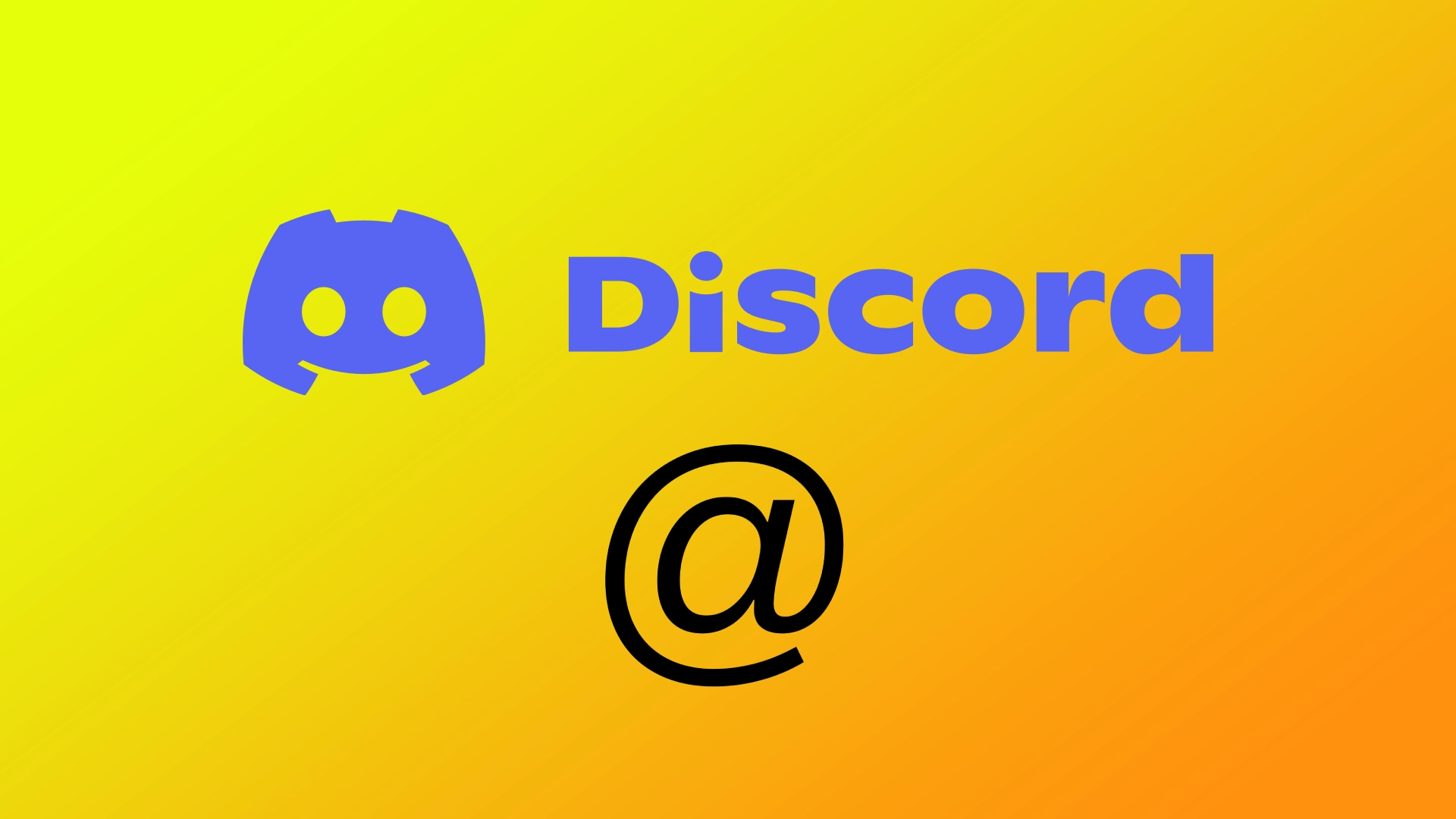Discord je priljubljena platforma za sporočanje in komunikacijo, ki jo uporabljajo milijoni ljudi po vsem svetu. Ena od ključnih lastnosti Discorda je zmožnost omenjanja ali pinganja drugih uporabnikov, da bi pritegnili njihovo pozornost. Vendar pa je včasih lahko težko slediti, kdo vas je pingal ali omenil v zasedenem strežniku ali kanalu. Za to je Discord implementiral priročno funkcijo, ki vam bo pomagala prikazati vse pinge v Discordu v enem oknu, tako da lahko hitro vidite sporočila, naslovljena posebej na vas.
Kako videti omembe na namizju Discord
Discord ponuja več načinov za ogled vaših omemb v namizni aplikaciji, kar zagotavlja, da nikoli ne zamudite pomembnega sporočila ali obvestila. Ker je aplikacija enaka v sistemih Windows in MacOS, so koraki enaki ne glede na vaš operacijski sistem. Sledite korakom:
- V zgornjem levem kotu vmesnika aplikacije poiščite simbol »Prejeto«. Če ob tem simbolu vidite številko, to pomeni, da je nekje sporočilo. Kako izgleda ta simbol, si lahko ogledate na spodnji sliki.
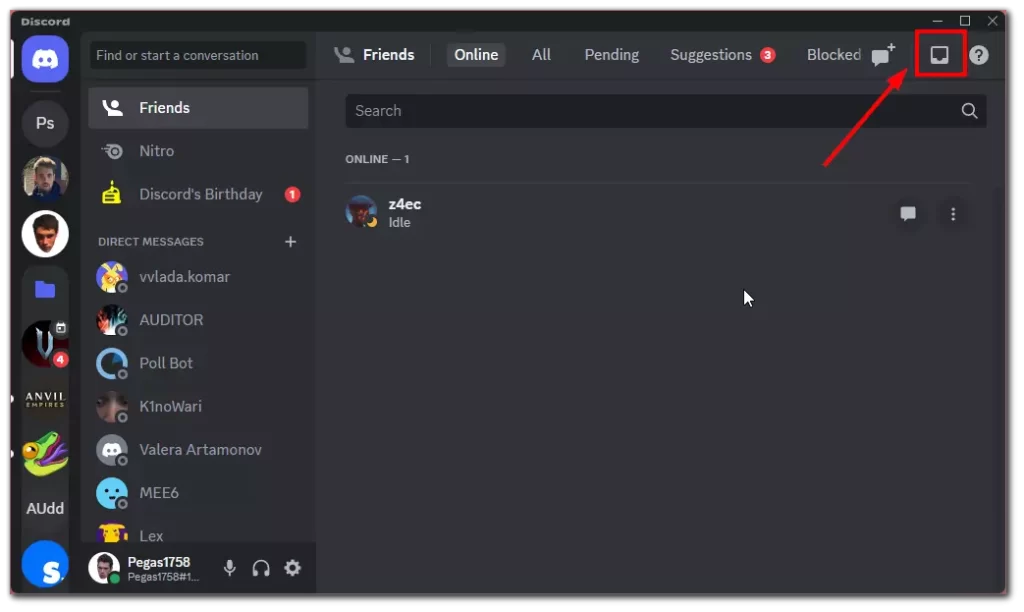
- Kliknite gumb »Omembe« , da odprete zavihek Omembe v spustnem oknu. Tukaj boste videli seznam vseh sporočil, ki ste jih omenili.
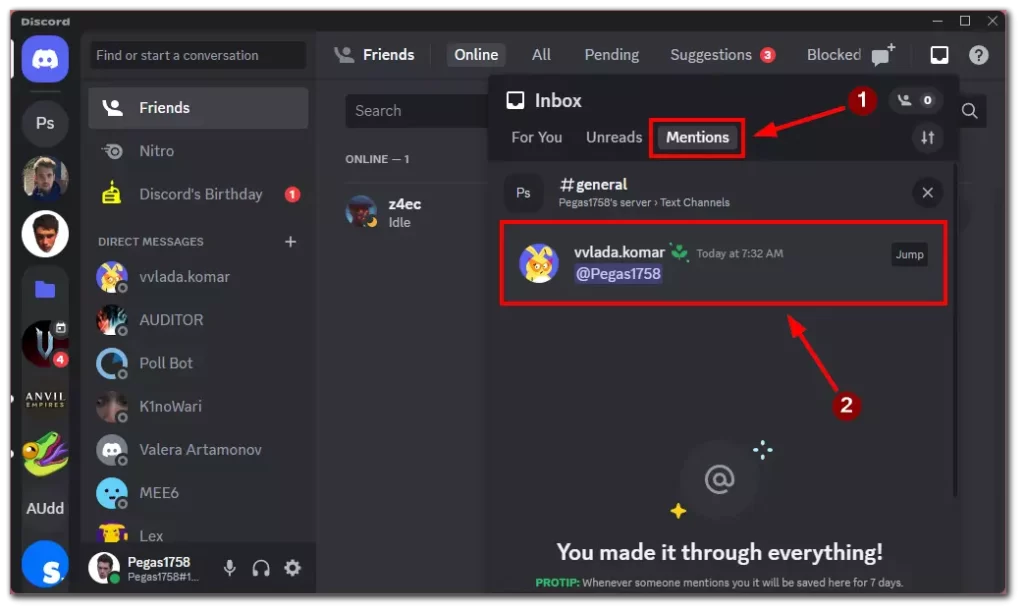
- Če si želite ogledati določeno omembo, kliknite sporočilo v zavihku Omembe, ki vas bo preusmerilo na ustrezni kanal ali strežnik.
Po teh korakih lahko preprosto sledite, kdo vas je pingal ali omenil v namizni aplikaciji Discord. Zavihek Omembe nudi priročen način za ogled vseh vaših omemb na enem mestu, s čimer zagotovite, da nikoli ne zamudite pomembnega sporočila ali obvestila.
Kako videti omembe na Discord mobile
Če uporabljate Discord predvsem na svoji mobilni napravi, si lahko še vedno preprosto ogledate svoje omembe in ostanete na tekočem s svojimi pogovori. Tako kot v primeru računalnikov je mobilna aplikacija Discord enaka za Android in iOS. Takole lahko to storite:
- Odprite aplikacijo Discord na pametnem telefonu in se prijavite v svoj račun.
- Dotaknite se ikone zvonca v spodnjem desnem kotu vmesnika aplikacije, da odprete okno z obvestili.
- V oknu v zgornjem desnem kotu izberite možnost »Omembe« . To vas bo pripeljalo do zavihka Omembe.
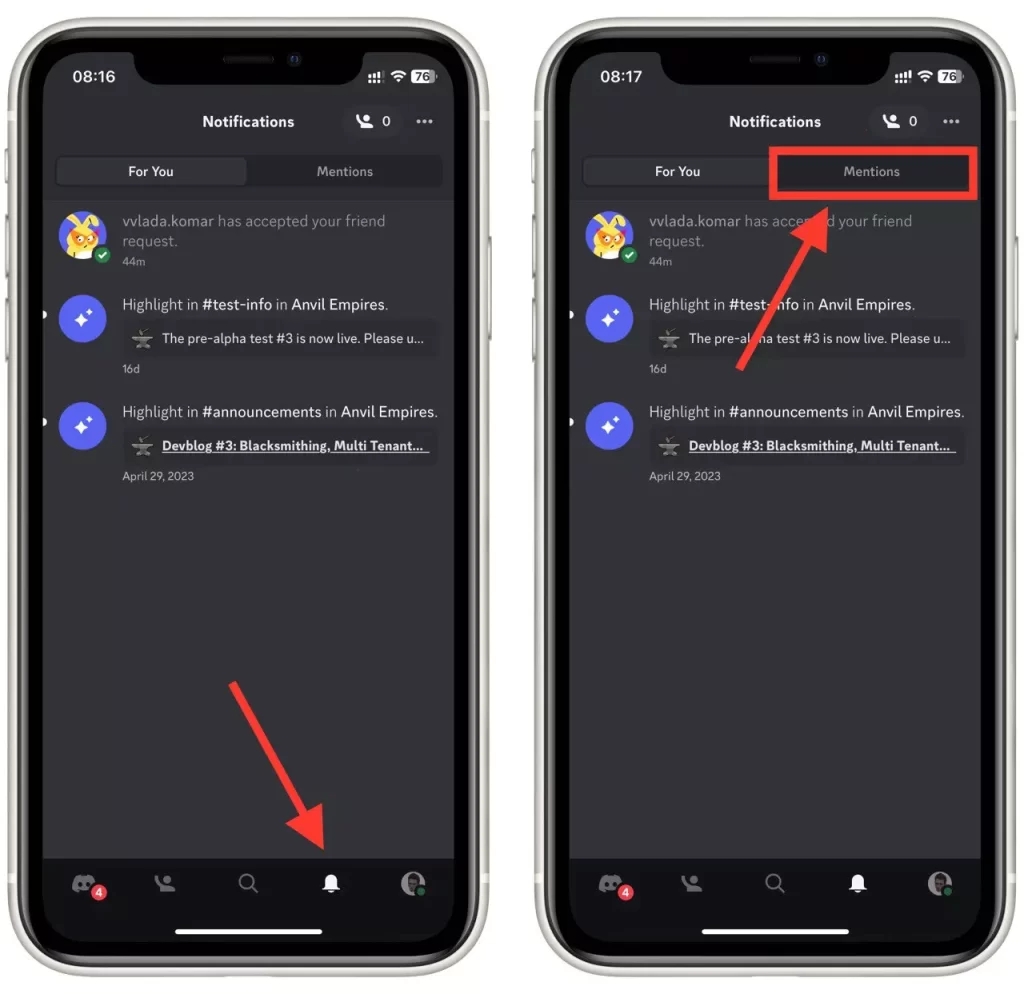
- Na zavihku Omembe boste videli seznam vseh sporočil, ki ste jih omenili. Lahko se pomikate po seznamu in poiščete določene omembe.
- Dotaknite se omembe , da si ogledate celotno sporočilo in se pomaknete do ustreznega kanala ali strežnika.
S funkcijo »Omembe in odzivi« v mobilni aplikaciji Discord lahko preprosto sledite, kdo vas je pingal ali omenil, s čimer zagotovite, da ne boste nikoli zamudili pomembnih pogovorov, tudi ko ste na poti.
Kako filtrirati omembe na Discordu
Discord ponuja uporabno funkcijo, ki vam omogoča filtriranje omemb glede na vaše nastavitve, kar vam pomaga pri učinkovitem upravljanju in organiziranju obvestil. Spodaj je opisano, kako lahko filtrirate omembe na Discordu:
- V strežniku ali kanalu, kjer želite filtrirati omembe, kliknite ime ali kanal, da odprete njegove nastavitve.
- Poiščite možnost » Nastavitve obvestil « in kliknite nanjo.
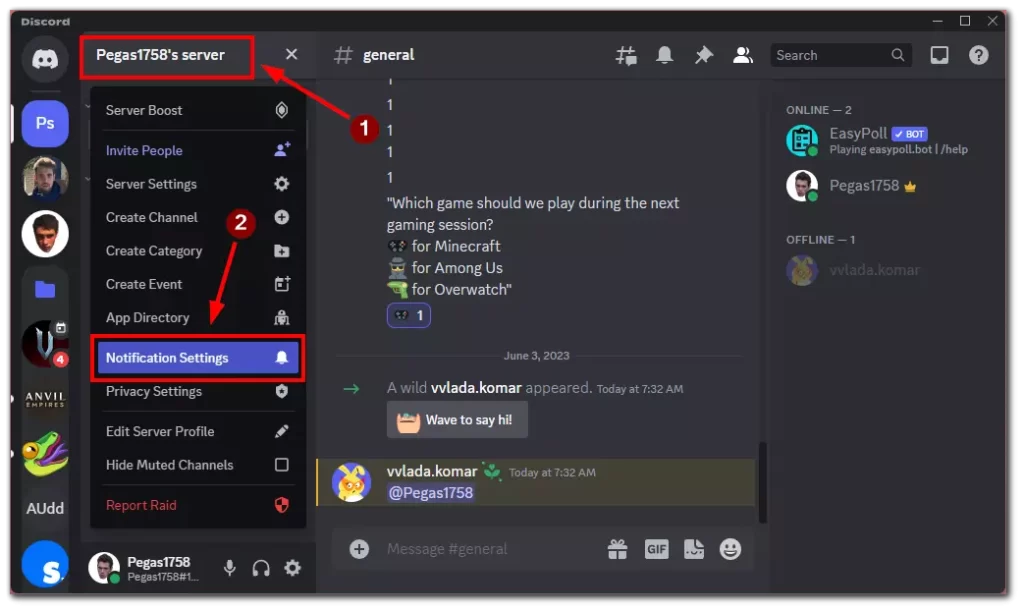
- V nastavitvah obvestil boste našli različne možnosti za prilagajanje načina prejemanja omemb. Izberete lahko, da prejmete vse omembe, samo neposredne omembe ali sploh ne omenjate.
- Izberite možnost, ki ustreza vašim željam. Če želite filtrirati omembe, izberite možnost »Samo @omembe« ali »Nič«.
- Shranite spremembe s klikom na gumb »Končano« in Discord bo uporabil novo omenjene nastavitve filtriranja za strežnik ali kanal.
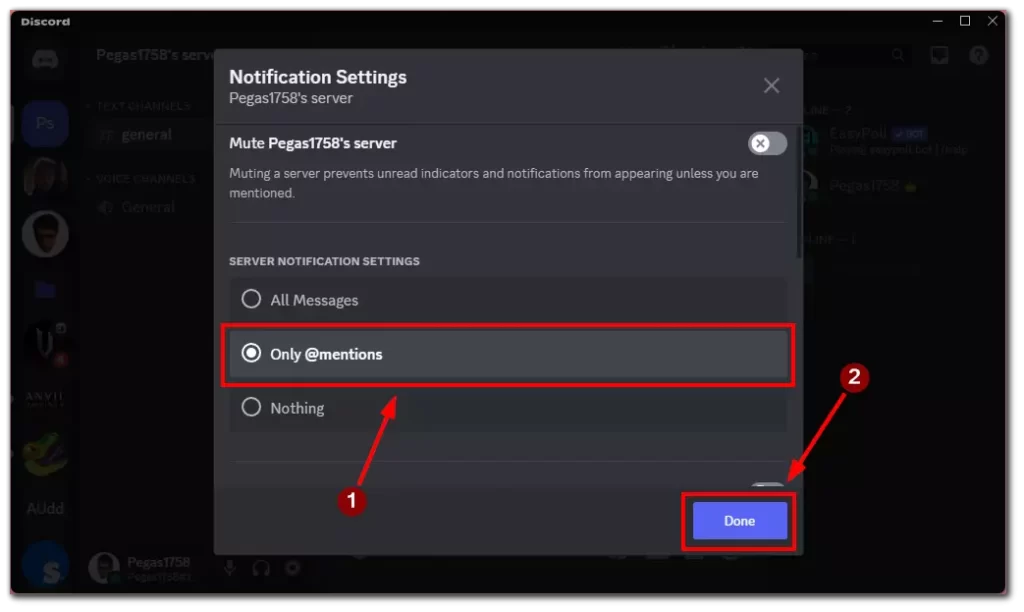
S filtriranjem omemb v storitvi Discord lahko prilagodite nastavitve obvestil svojim potrebam in zmanjšate motnje. Ta funkcija vam omogoča, da se osredotočite na pomembne pogovore in hkrati zmanjšate nepotrebna obvestila.
Kako pingati nekoga na Discordu
Pinganje nekoga na Discordu je način, da njegovo pozornost pritegnete na določeno sporočilo ali pogovor. To je uporabna funkcija za začetek razprave ali hiter odgovor. Tukaj je opisano, kako lahko nekomu pošljete ping na Discord:
- Vnesite simbol »@«, ki mu sledi uporabniško ime osebe, ki jo želite pingati. Na primer »@uporabniško ime«.
- Discord bo prikazal seznam ujemajočih se predlogov , ko začnete vnašati uporabniško ime. Ustreznega uporabnika lahko izberete s seznama s klikom na njegovo ime.
- Ko izberete uporabnika, nadaljujte s tipkanjem sporočila in pritisnite Enter ali Pošlji , da pošljete sporočilo s pingom.
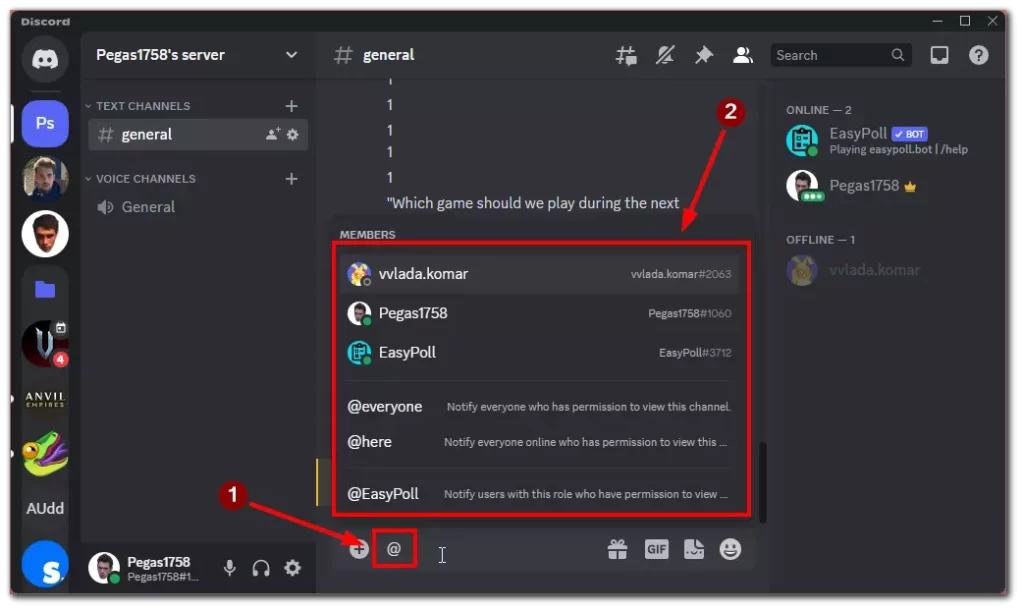
Zaključek: Pinganje nekoga na Discordu je preprost postopek, ki vam omogoča, da pritegnete pozornost določenega uporabnika v strežniku ali kanalu. To je učinkovit način za začetek pogovorov ali hiter odgovor drugih članov.
Kako najti določeno sporočilo na Discordu
Discord vam omogoča iskanje določenih sporočil znotraj strežnika ali kanala, kar olajša iskanje pomembnih informacij ali sklicevanje na prejšnje pogovore. Tukaj je opisano, kako lahko najdete določeno sporočilo na Discordu:
- Pojdite na strežnik ali kanal in poiščite določeno sporočilo.
- Poiščite iskalno vrstico na vrhu vmesnika aplikacije. Običajno ima zraven ikono povečevalnega stekla.
- Kliknite ali tapnite iskalno vrstico in vnesite ključne besede ali besedne zveze, povezane s sporočilom, ki ga iščete.
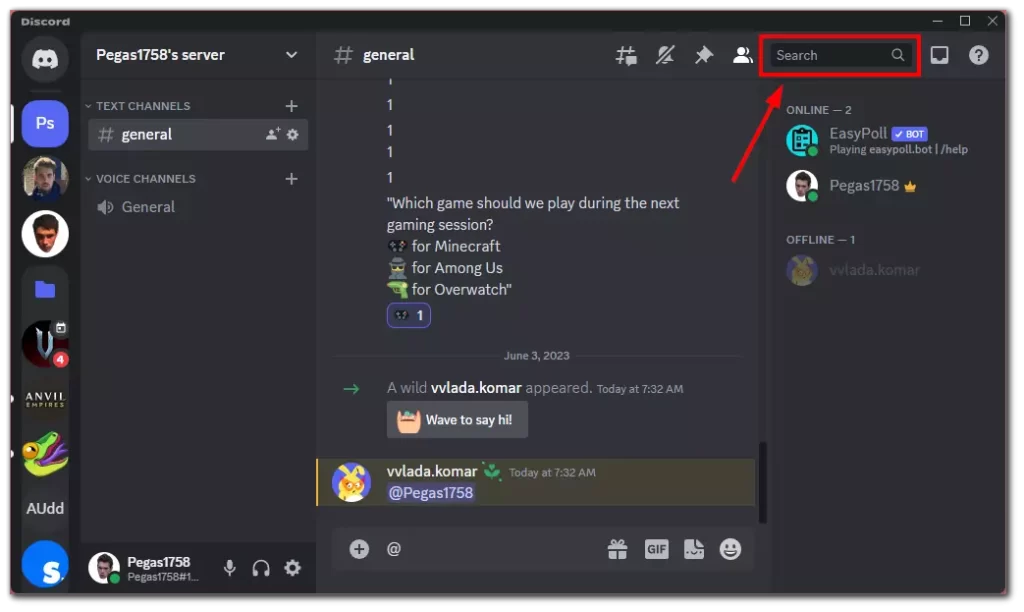
- Discord bo prikazal seznam rezultatov iskanja na podlagi vaše poizvedbe. Lahko se pomikate po seznamu in poiščete določeno sporočilo.

- Kliknite ali tapnite sporočilo v rezultatih iskanja, da se pomaknete do ustrezne lokacije znotraj strežnika ali kanala.
S funkcijo iskanja Discord lahko preprosto najdete določena sporočila znotraj strežnika ali kanala, kar vam omogoča, da poiščete informacije ali se hitro vrnete na prejšnje pogovore.